절대 개인용으로,혼자서만 사용하는 pc에 사용하셔야 합니다.
제가 애용하는 이 유틸은 아이디와 비번을 자동입력시켜서 자동로그인을 시켜주는 유틸이 아니라 인터넷 웹페이지의 로그인정보를 가지고 있는 url을 바로 실행시켜서 로그인과정을 거치지않고 바로 로그인된 상태로 웹페이지를 보여주어 아주 자주 가는 사이트에서 자동로그인유틸보다 더욱 편리합니다.
어떤 경우에 이용하는 가하면 예를 들어 옥션을 자주 이용한다고 할때 항상 로그인페이지를 거쳐야 합니다.(대부분의 사이트) 자동로그인 유틸이 있어도 반드시 거쳐야하는데, 이것을 이용해서 내 아이디와 비번을 입력되는 주소를 알아내어 그 주소를 바로가기로 저장시켜서 그대로 실행하면 항상 로그인되어있는 페이지가 나타납니다.
내 아이디와 비밀번호가 저장되는 url 주소를 알아내는 프로그램입니다.
편리한 점은 웹페이지로딩과정이 필요없고 마우스클릭조차 필요없어 여러가지 시간과 과정을 단축시켜줍니다.
따로 설치는 필요없으며 임의의 폴더를 만들어 실행만 시키면 됩니다.
대신에 해당 바로가기url 정보에 내아이디와 비밀번호가 그대로 저장되어있기에 절대 혼자서만 사용하는 pc에 사용하셔야 비번을 도용당하는 일이 없습니다.
사용법은 위의 이미지에서 보면 about아래의 칸이 주소표시줄입니다.
예를 들어 제 티스토리 홈페이지를 로그인 과정없이 바로 표시되도록 하기 위해서 로그인정보가 들어가는 url주소를 찾아보겠습니다.
먼저 로그인정보 알아낼 해당 주소를 위에서 보이듯이 입력합니다.복사,붙여넣기 하시면 됩니다. 제 사이트를 예로 들겠습니다. http://axia.tistory.com
그리고 enter치시면 아래와 같이 웹페이지와 그 아래에 표시됩니다.
그리고 로그인을 합니다.
관리자로 로그인하는 것과 위의 방명록옆의 로그인버튼을 만들어서 로그인정보를 알아내는 2가지 방법이 있는데, 관리자로 로그인정보알아내면 관리화면이 나오며 로그인버튼을 눌러서 로그인정보알아내면 관리화면이 아닌 처음 방문시 화면이 나옵니다.
그래서 로그인 버튼을 만들어서 하는 게 편합니다.
로그인버튼 만드는 것은 아래주소의 하루버닝님께서 자세히 설명해주셨습니다.
http://haruburning.tistory.com/entry/티스토리에-로그인-버튼을-달아보아요
2가지 방법중 어떤 방법이든 상관없습니다.
로그인을 해서 아이디,비번을 가지고 있는 url주소를 알아보겠습니다.
아래 로그인을 하면 그 과정들이 스크롤되는 데, 그 중에서 내 아이디와 비밀번호가 쓰여져있는 주소가 보입니다. 위로 조금만 올려보면 나타납니다.
loginid=xxxx@gmail.com 와 password= 이라고 나오는 주소입니다.
그 주소를 복사해서 바로가기를 만들어두면 됩니다. 마우스 우클릭한 후 copy clipboard하신후 웹페이지 바로가기 속성의 url주소를 이것으로 변경해서 저장하시면 됩니다.
한가지 더 예를 들면 다음 www.daum.net 사이트 로그인 정보를 찾아보겠습니다.
아래의 웹페이지에서 아이디와 비번을 입력하고 로그인을 합니다.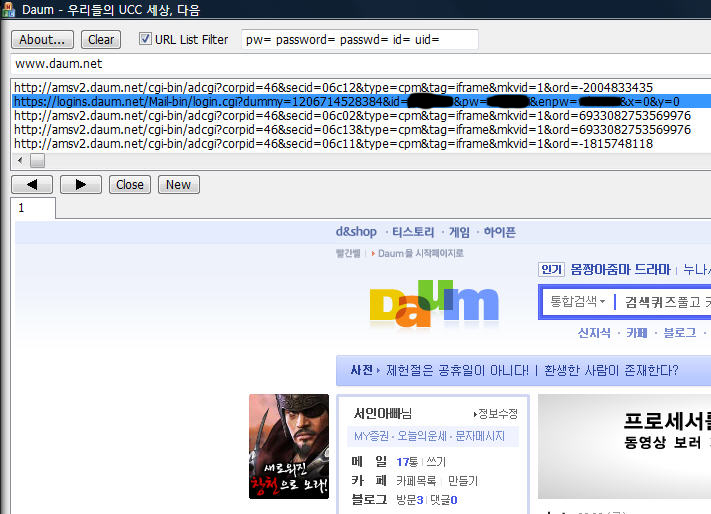
해당 주소를 우클릭해서 copy clipboard해서 해당 즐겨찾기의 등록정보 대상url을 변경하면 항상 로그인된 화면으로 나옵니다.
사용법은 간단한데, 설명이 복잡해졌네요.^^
모든 웹페이지가 다 되는 건 아닙니다. 그런데 거의 다 됩니다.
제가 적용해서 사용하는 웹페이지로는 네이버,다음,야후,카스퍼스키,todaysppc,티스토리,옥션,맵피,아이나비 등등 너무 많네요.
안되는 사이트로는 싸이월드가 팝업형태여서 그런지 이상하게 로그인정보등 안보입니다.
그리고 clickaider사이트는 주소가 스크롤이 안되어 알수가 없습니다.
그리고 참고로 네이버는 로그인 보안이 강력해서인지 로그인인시켜보면 아래처럼 스크롤되면서 나타나기는 하는데, 아주 길어요..^^
http://nid.naver.com/nidlogin.login?url=http%3A%2F%2Fwww.naver.com&svctype=1&viewtype=&postDataKey=&saveID=0&encpw=293313f396
fcebb15f01c95222e00718dfe2eb913b32fa19514b50fe8111e2355cc89ec40b4ff8e8ff95eb8130f
be3eefe1829cf01ed41ffdef02b8e80b3ea9b815ce20a7f6182998a35bfb2f8a98becc733711224f
5a3fe0e8b2a7afad1198ac1046805b7&encnm=100002128&smart_level=1&enctp=1&id=&pw=&x=
0&y=0 id=
여기서 끝부분에 보면 id=&pw=&x= ... 이라고 나와있습니다. url에 내정보가 안나타나있는 것입니다. 네이버의 보안때문인것 같습니다. 여기서 id=네이버아이디 pw=네이버패스워드 를 수동으로 입력해서 바로가기 만들어서 사용하시면 되겠습니다.로그인 과정없이 바로 이용할 수 있습니다.
거의 대부분의 사이트가 다 됩니다. 단지 로그인화면없이 바로 사용하는 건데, 쓰다보면 아무것도 아닌게 정말 편합니다. 로딩시간과 마우스클릭,키보드 조작,등의 과정없이 바로 표시해주는 게 여러모로 편합니다.
'무료유틸 이야기' 카테고리의 다른 글
| 2014 Unlocker1.9.2-삭제안되는 파일 강제삭제 autorun.inf등 삭제가능 (0) | 2008.04.14 |
|---|---|
| 비스타SP1부터 사용가능한 exFAT파일시스템 왜 만들었는지? 레디부스트 사용할수 없네요. exFAT이란? (6) | 2008.03.28 |
| 구글Gmail을 사용한다면 imap을 지원하니 사용해보세요. 아웃룩에서 설정법 (0) | 2008.03.25 |








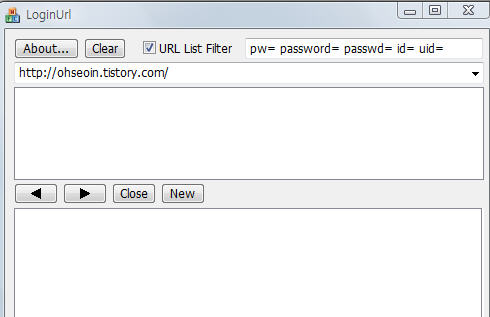




 loginurl.zip
loginurl.zip